1、打开ps,新建一个文档 ,大小自定 ,单击确定按钮 。



2、选中椭圆工具

3、在文档中画一个椭圆,椭圆只有填充 没有描边,填充的颜色为绿色,当然 你也可以选择其他的颜色,如图

4、选中椭圆工具,在画一个只有描边 没有填充的圆,描边的颜色为白色,描边大小为

5、选中有白色描边的圆,添加图层样式,投影,参数如图设置,单击确定按钮,
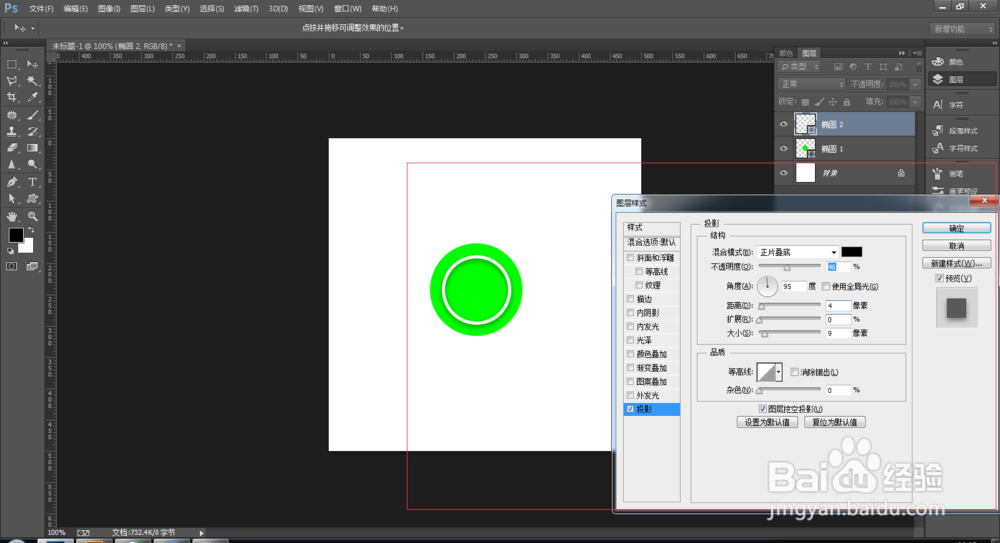

6、选中自定义形状工具,如图
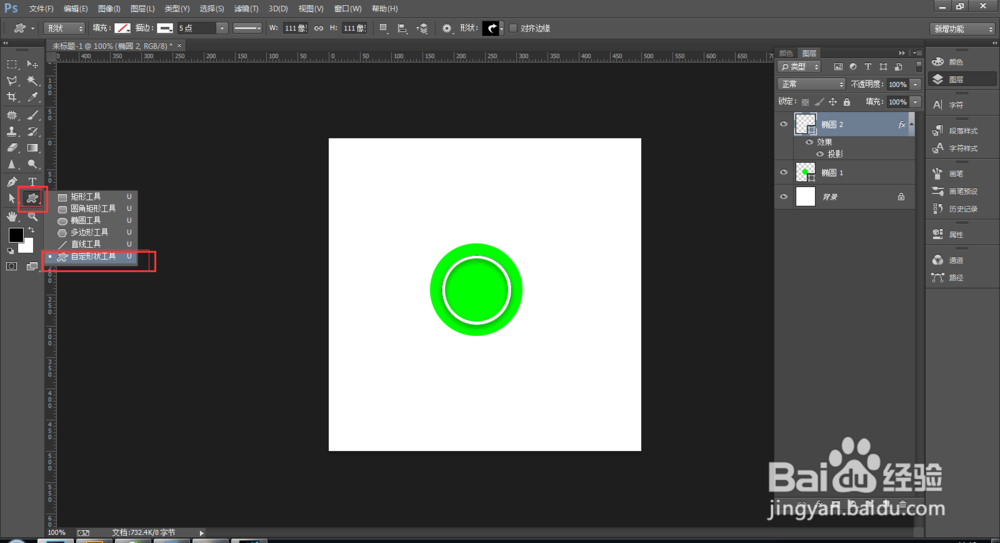
7、在形状中选择箭头19,如图
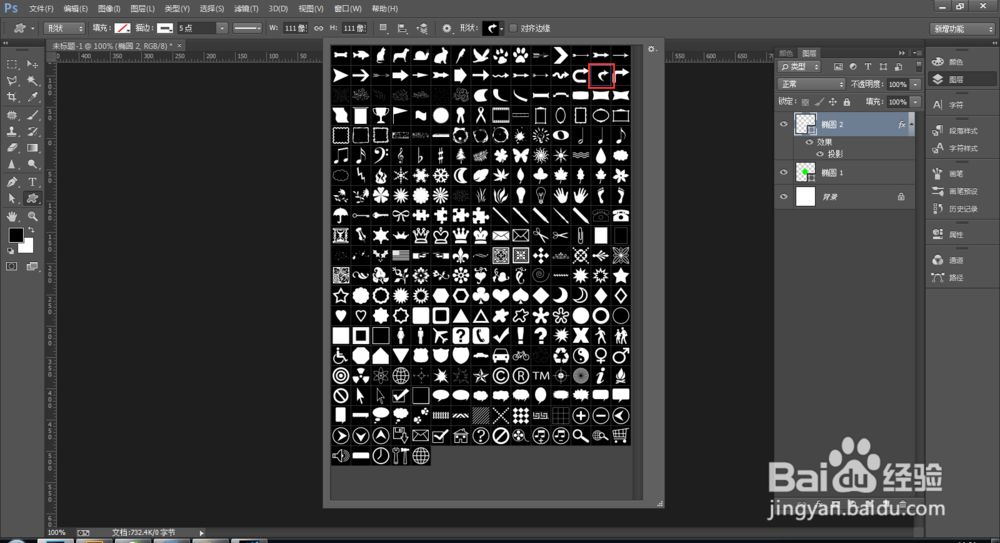
8、在文档中拖出一个箭头19的图标,如图,

9、用移动工具移动好位置,如图

10、最终的效果图

时间:2024-10-16 18:00:30
1、打开ps,新建一个文档 ,大小自定 ,单击确定按钮 。



2、选中椭圆工具

3、在文档中画一个椭圆,椭圆只有填充 没有描边,填充的颜色为绿色,当然 你也可以选择其他的颜色,如图

4、选中椭圆工具,在画一个只有描边 没有填充的圆,描边的颜色为白色,描边大小为

5、选中有白色描边的圆,添加图层样式,投影,参数如图设置,单击确定按钮,
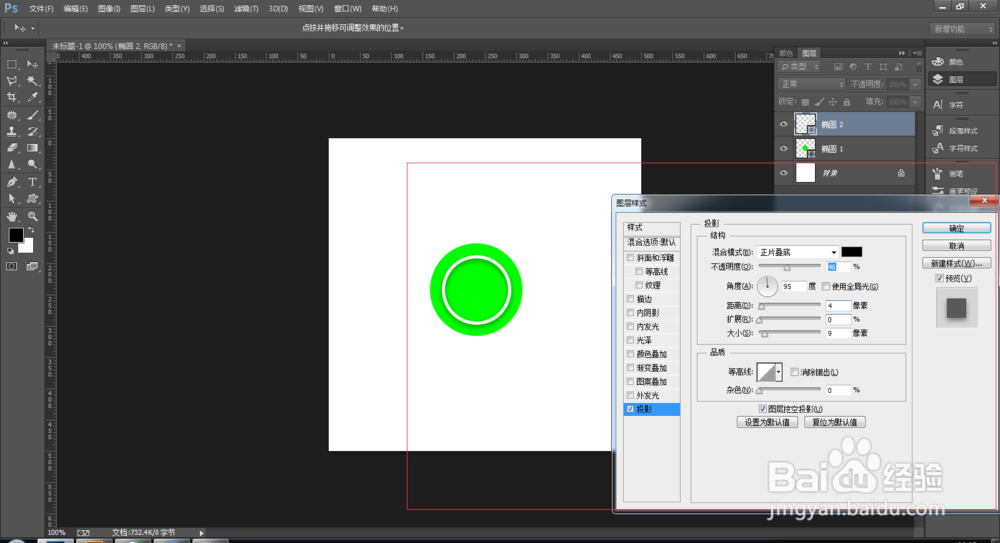

6、选中自定义形状工具,如图
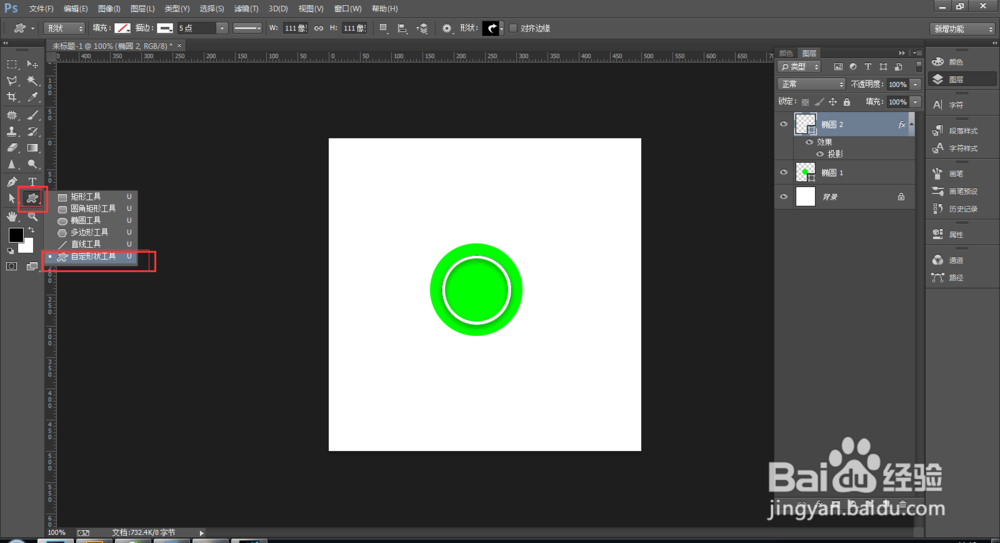
7、在形状中选择箭头19,如图
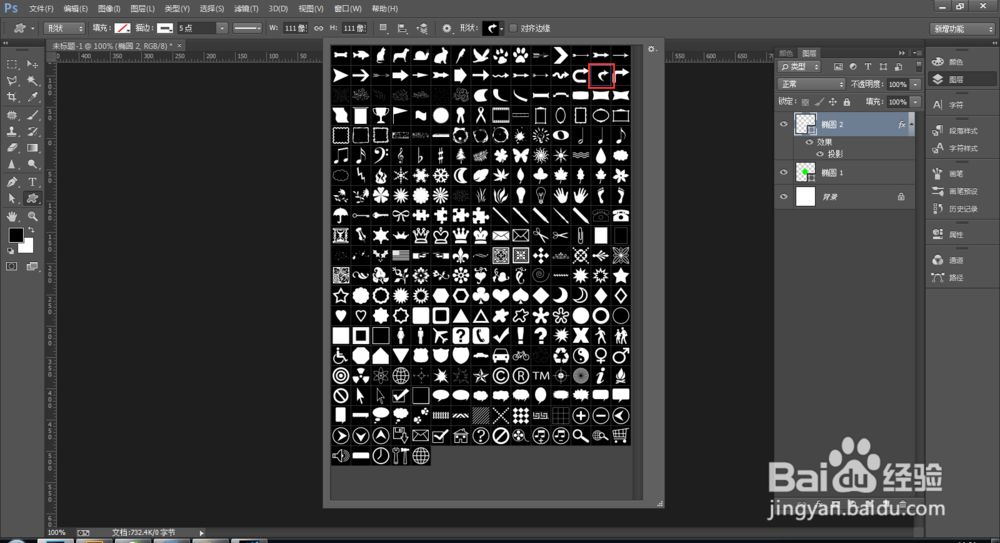
8、在文档中拖出一个箭头19的图标,如图,

9、用移动工具移动好位置,如图

10、最终的效果图

